Ebenenmasken
Ebenenmasken werden verwendet, um Teile einer Ebene auszublenden. Du kannst dies verwenden, um unnötige Teile zu verbergen, ohne sie zu löschen, oder um den Bereich von Füllebenen und Verlaufsflächen zu begrenzen.
Erstellen einer Ebenenmaske
Du kannst Auswahlbereiche oder ganze Ebenen maskieren, um Teile der Ebenen zu verbergen, ohne sie vollständig zu löschen.
Zuerst wähle die Ebene in der Ebenenpalette aus und erstelle einen Auswahlbereich des Teils, den du behalten oder verstecken möchtest.
Wähle dann das Menü Ebene > Ebenenmaske > Auswahl maskieren oder Außerhalb Auswahl maskieren. Ein Miniaturbild der Ebenenmaske wird neben der Ebene angezeigt, wobei der sichtbare Bereich in Weiß und der maskierte Bereich in Schwarz dargestellt wird.
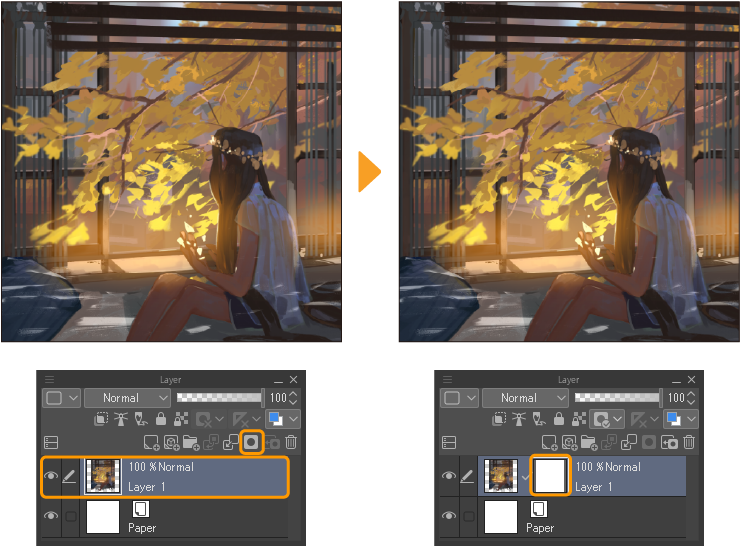
Du kannst auch das Symbol Außerhalb Auswahl maskieren in der Ebene-Palette verwenden, um eine Ebenenmaske zu erstellen.
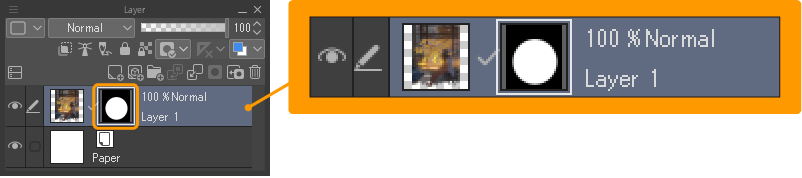
Wenn du eine Ebenenmaske ohne Auswahlfläche erstellst, wird eine Maske für die gesamte Ebene erstellt. Mit Auswahl maskieren wird die gesamte Ebene maskiert, und mit Außerhalb Auswahl maskieren wird eine Ebenenmaske ohne maskierte Bereiche erstellt.
Um eine Ebenenmaske zu löschen, wählst du das Menü Ebene > Ebenenmaske > Maske löschen, während du die Miniaturansicht der Ebenenmaske auswählst.
Du kannst auch mit der rechten Maustaste auf das Symbol der Ebenenmaske klicken und Delete Mask im Kontextmenü verwenden.
Durch Tippen auf die Entf-Taste oder den Befehl Bearbeiten > Löschen wird die Maskenebene gelöscht, so dass keine Bereiche mehr maskiert sind.
Bearbeiten von Ebenenmasken
Nach dem Erstellen der Ebenenmaske kannst du die maskierte Fläche mit Zeichenwerkzeugen ändern. Tippe auf das Symbol der Ebenenmaske, um sie zu bearbeiten.
Um mehr von der Ebene zu maskieren, zeichne auf der Maskenebene mit einem Radierer-Tool oder einem Zeichentool mit Transparenz. Um mehr von der Ebene freizulegen, zeichne auf der Maskenebene mit einer beliebigen Farbe.
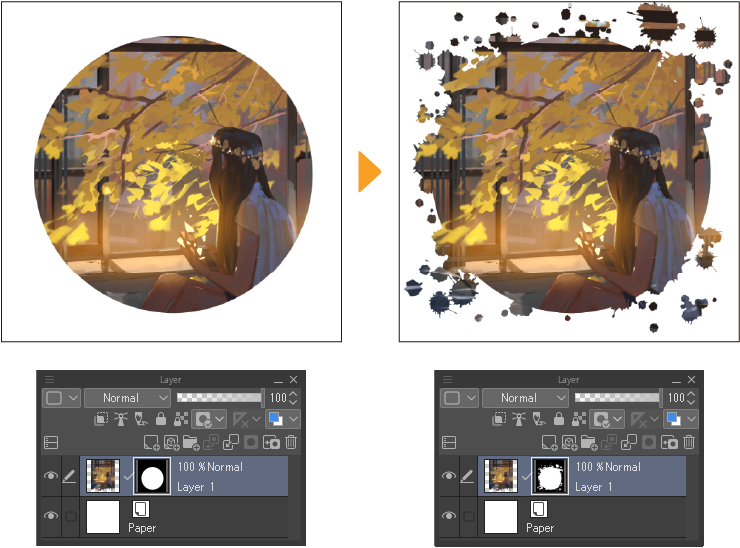
Notiz | Im Gegensatz zu anderen Softwareprogrammen, die möglicherweise eine Schwarz-Weiß-Skala zum Löschen und Hinzufügen zur Maske verwenden, verwendet CLIP STUDIO PAINT eine Alphaschicht. |
Du kannst die Entf-Taste oder den Befehl Bearbeiten > Löschen verwenden, um die Maskenebene zu löschen, so dass keine Bereiche mehr maskiert sind.
Du kannst Bereiche teilweise mit Farbverläufen maskieren, indem du die Palette Ebeneneigenschaften-Palette für die Ebenenmaske aufrufst und überprüfst, ob Maskenausdruck > Verlauf anzeigen auf Ja gesetzt ist.
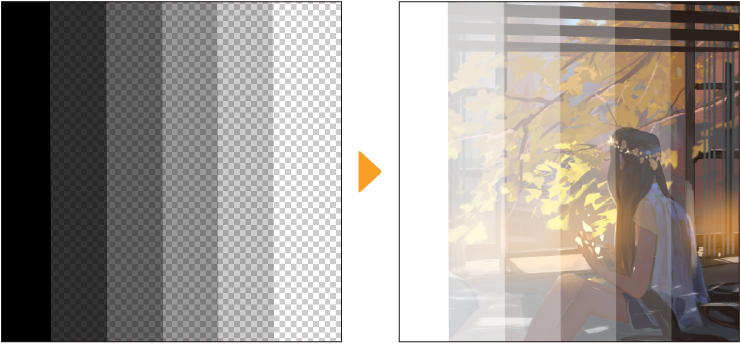
Wenn das Maskieren mit Verläufen deaktiviert ist, wird das Verwenden einer Farbe über einer bestimmten Transparenz die Fläche vollständig maskieren. Du kannst den Schwellenwert in der Palette Ebeneneigenschaften > Maskenausdruck > Schwellenwert einstellen.
Eine Ebenenmaske zusammenführen.
Du kannst das Menü Ebene > Maske auf Ebene anwenden verwenden, um die Ebene und die Ebenenmaske zu kombinieren und alle Teile zu löschen, die von der Maske verdeckt wurden. Dies entfernt auch die Ebenenmaske aus der Ebene-Palette.
Wenn du eine Ebenenmaske anwendest, wird die resultierende Ebene eine Rastertyp-Ebene sein, unabhängig vom ursprünglichen Ebenentyp.
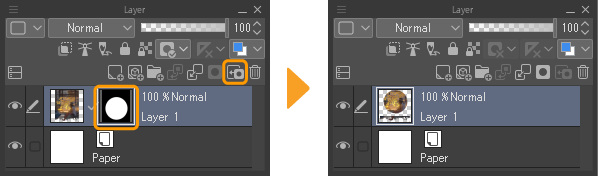
Du kannsr Ebenenmasken auf Ebenen mit Keyframes anwenden, indem du die Option Ebenen mit aktivierten Keyframes bearbeiten im Menü Animation aktivieren.
Ebenenmaskeneinstellungen
Eine Maske deaktivieren
Du kannst eine Ebenenmaske vorübergehend ausblenden, ohne sie zu löschen, indem du sie im Menü Ebene deaktivierst.
Deaktiviere das Kontrollkästchen Maske aktivieren, um es zu deaktivieren. Ein rotes Kreuz erscheint über der Miniaturansicht der Maske, um anzuzeigen, dass sie deaktiviert ist.
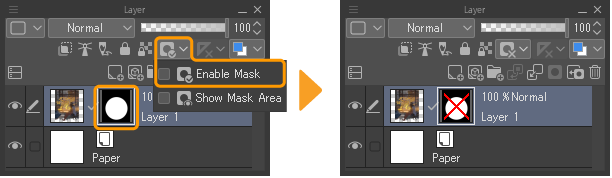
Um die Maske zu aktivieren, aktiviere einfach wieder Maske aktivieren im Menü Ebene.
Maskierungsfläche anzeigen
Wähle das Menü Layer > Layer Mask > Show Mask Area, um den maskierten Bereich in lila anzuzeigen.
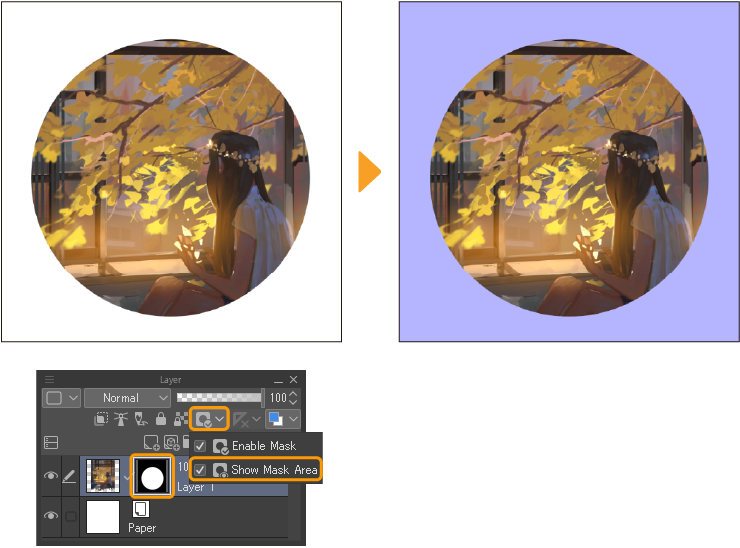
Maske mit Ebene verbinden/verknüpfen
Wenn Maske und Ebene verknüpft sind, bewegt sich die Maske mit der Ebene, wenn das Werkzeug Ebene verschieben oder andere Ebenentransformationen verwendet werden. Wenn die Ebene nicht mit der Ebenenmaske verknüpft ist, kannst du sie unabhängig voneinander verschieben.
Standardmäßig sind neu erstellte Masken mit der jeweiligen Ebene verknüpft, was durch ein Häkchen zwischen den Miniaturansichten in der Palette Ebene angezeigt wird.
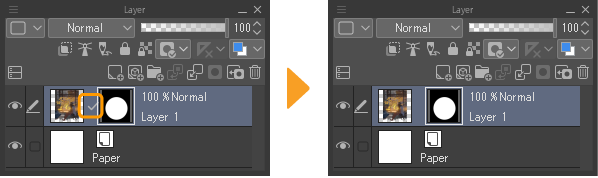
Du kannst die Ebenenverknüpfung ein- und ausschalten, indem du auf das Häkchen in der Palette Ebene tippst, oder über das Menü Ebene > Ebenenmaske > Maske mit Ebene verbinden.